- Pengarang Abigail Brown [email protected].
- Public 2023-12-17 06:56.
- Diubah suai terakhir 2025-01-24 12:19.
01 daripada 08
Sebelum Anda Bermula
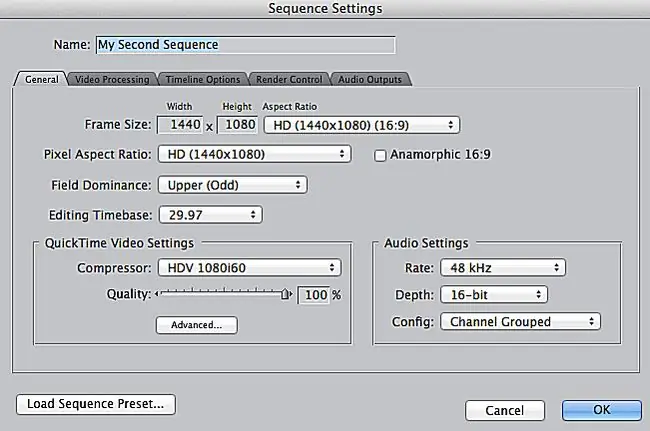
Sebelum anda bermula, adalah penting untuk mengetahui beberapa perkara tentang cara tetapan jujukan berfungsi dalam Final Cut Pro. Apabila anda membuat urutan baharu untuk projek anda, tetapan akan ditentukan oleh tetapan Audio/Video dan Pilihan Pengguna di bawah menu utama Final Cut Pro. Tetapan ini harus dilaraskan apabila anda mula-mula memulakan projek baharu.
Apabila anda membuat jujukan baharu dalam mana-mana projek FCP, anda boleh melaraskan tetapan jujukan itu supaya berbeza daripada tetapan yang ditetapkan secara automatik oleh tetapan projek umum anda. Ini bermakna anda boleh mempunyai urutan yang berbeza dengan tetapan berbeza dalam projek anda atau tetapan yang sama untuk semua jujukan anda. Jika anda bercadang untuk menggugurkan semua jujukan anda ke dalam satu garis masa untuk dieksport sebagai filem bersatu, anda perlu memastikan tetapan adalah sama untuk semua jujukan anda.
Tetingkap Tetapan Jujukan
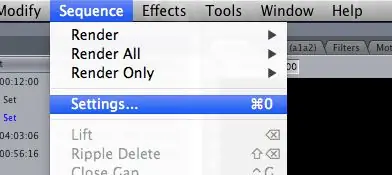
Mulakan dengan melihat tetingkap tetapan jujukan, memfokuskan pada tab Umum dan Pemprosesan Video, yang secara langsung memberi kesan kepada rupa dan rasa klip anda. Untuk mengakses tetapan jujukan, buka FCP dan pergi ke Sequence > Settings Anda juga boleh mengakses menu ini dengan menekan Command + 0
Saiz Bingkai
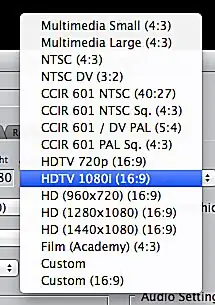
Kini anda boleh menamakan jujukan baharu anda dan melaraskan Saiz Bingkai. Saiz Bingkai menentukan saiz video anda. Saiz bingkai dinyatakan dengan dua nombor. Nombor pertama ialah bilangan piksel lebar video anda dan yang kedua ialah bilangan piksel video anda tinggi: cth.1920 x 1080. Pilih saiz bingkai yang sepadan dengan tetapan klip anda.
Nisbah Aspek Piksel
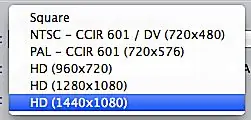
Seterusnya, pilih nisbah bidang piksel yang sesuai dengan Saiz Bingkai pilihan anda. Gunakan segi empat sama untuk projek multimedia, dan NTSC jika anda menangkap dalam Definisi Standard. Jika anda menangkap video HD 720p, pilih HD (960 x 720), tetapi jika anda menangkap HD 1080i, anda perlu mengetahui kadar bingkai rakaman anda. Jika anda menangkap 1080i pada 30 bingkai sesaat, anda akan memilih pilihan HD (1280 x 1080). Jika anda menangkap 1080i pada 35 bingkai sesaat, anda akan memilih HD (1440 x 1080).
Penguasaan Padang
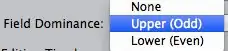
Pilih penguasaan bidang anda. Apabila merakam video berjalin, penguasaan medan anda sama ada atas atau bawah bergantung pada format rakaman anda. Jika anda menembak dalam format progresif, penguasaan medan akan menjadi 'tiada'. Ini kerana bingkai dalam format berjalin bertindih sedikit, dan bingkai dalam format progresif ditangkap secara bersiri, seperti kamera filem lama.
Mengedit Pangkalan Masa
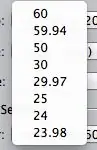
Pilih pangkalan masa pengeditan yang sesuai, aka bilangan bingkai sesaat filem anda. Semak tetapan penangkapan kamera anda jika anda tidak ingat maklumat ini. Jika anda mencipta projek media campuran, anda boleh menggugurkan klip pangkalan masa pengeditan yang berbeza ke dalam urutan dan potongan akhir akan mematuhi klip video untuk memadankan tetapan jujukan anda melalui pemaparan.
Pangkalan Masa Pengeditan ialah satu-satunya kawalan yang tidak boleh anda ubah setelah anda meletakkan klip ke dalam urutan anda.
Pemampat
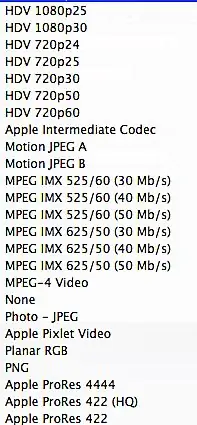
Kini anda akan memilih pemampat untuk video anda. Seperti yang anda lihat dari tetingkap mampatan, terdapat banyak pemampat untuk dipilih. Ini kerana pemampat menentukan cara menterjemah projek video anda untuk main semula. Sesetengah pemampat menjana fail video yang lebih besar daripada yang lain.
Apabila memilih pemampat, adalah baik untuk mengundur dari tempat video anda akan dipaparkan. Jika anda bercadang untuk menyiarkannya ke YouTube, pilih h.264. Jika anda merakam video HD, cuba gunakan Apple ProRes HQ untuk hasil yang terbaik.
Tetapan Audio
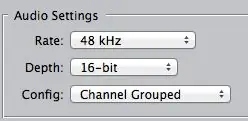
Pilih tetapan audio anda. 'Kadar' bermaksud kadar sampel - atau bilangan sampel audio yang dirakamkan oleh persediaan audio anda, sama ada mikrofon kamera terbina dalam atau perakam audio digital.
'Depth' mewakili kedalaman bit, aka jumlah maklumat yang direkodkan untuk setiap sampel. Untuk kedua-dua kadar sampel dan kedalaman bit, lebih tinggi nombor lebih baik kualitinya. Kedua-dua tetapan ini harus sepadan dengan fail audio dalam projek anda.
Pilihan konfigurasi adalah paling penting jika anda akan menguasai audio di luar FCP. Campuran turun stereo akan menjadikan semua trek audio anda menjadi satu trek stereo, yang kemudiannya menjadi sebahagian daripada fail Quicktime anda yang dieksport. Pilihan ini baik jika anda menggunakan FCP untuk memperhalusi audio.
Channel Grouped akan mencipta trek berbeza untuk audio FCP anda supaya ia boleh dimanipulasi selepas ia dieksport dalam ProTools atau program audio yang serupa.
Saluran Diskret membuat salinan trek audio anda yang paling tepat supaya anda mempunyai fleksibiliti yang terbaik semasa menguasai audio anda.






